win10卸载edge浏览器的两种方法 win10怎样卸载edge浏览器
Edge是Win10系统自带的浏览器,虽说此款浏览器很好用,但是很多网友已经习惯使用其它第三方浏览器,所以edge浏览器一直闲置没用过。为节约win10系统空间,部分用户想卸载edge浏览器,电脑小白但却不知道如何卸载?控制面板中卸载程序里面Edge卸载选项是灰色的,根本无法卸载。为此下面分享win10怎样卸载edge浏览器。
方法一、通过powershell来卸载1edge浏览器是win10的内置的一个浏览器,它不能通过常规的添加删除程序来卸载。但我们可以通过powershell里面的命令进行卸载。
1、按WIN+X 组合键打开移动中心,选择“windows power shell (管理员)”
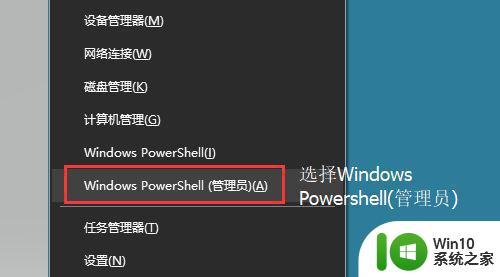
2、在打开的命令窗口中输入:get-appxpackage *edge* 并回车
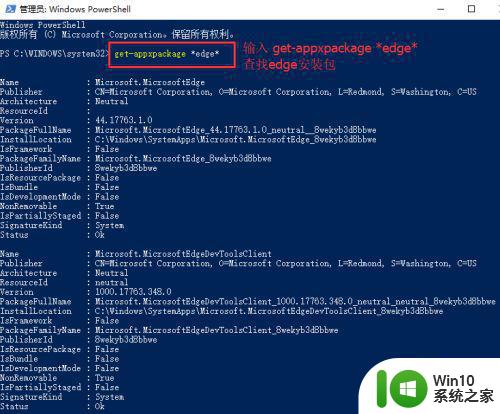
3、然后在下面出现的信息里面,找到 packagefullname,接着用鼠标选择后面的内容,回车一下复制(记住,在命令提示符里面当选择好内容好以后,回车等于复制操作)。
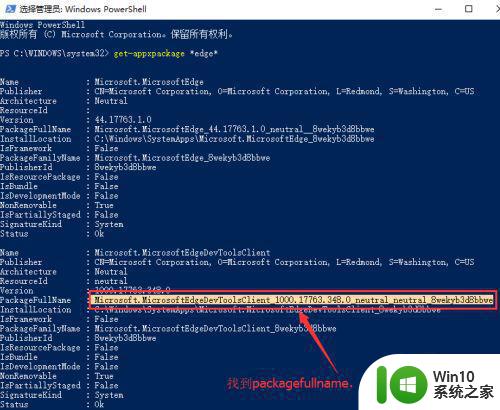
4、最后输入:Remove-appxpackage + 刚刚复制的内容,然后回车,等待系统卸载完成即可。
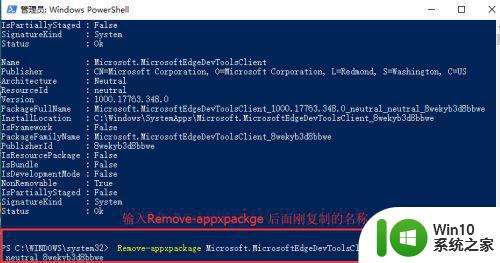
方法二
1、通过cmd命令提示符首先单击开始菜单,在windows系统里面找到“命令提示符”,然后右键单击,选择“更多”,最后选择“以管理员身份运行”。
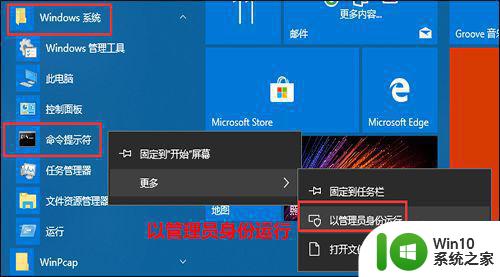
2、在弹出的命令提示符对话框中,输入以下代码:
PowerShell dir $env:LOCALAPPDATAPackages*edge*^|ren -newname MicrosoftEdge.old ; dir $env:windirSystemApps*edge*AppxManifest.xml ^|Add-AppxPackage -DisableDevelopmentMode -Register ;& mklink /J %PUBLIC%DesktopMicrosoftEdge.old %LOCALAPPDATA%PackagesMicrosoftEdge.old & pause
然后回车,直到出现“按任意键继续”,说明已经卸载成功。
如果没有卸载成功,可以关闭cmd,重启电脑后,重新卸载一遍。
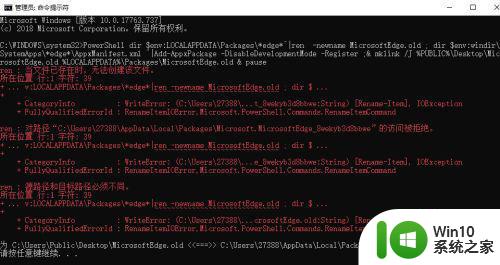
3、也可以通过切换到“administrator”超级管理员账户,通过以上1、2两个步骤进行卸载。
上述分享win10怎样卸载edge浏览器,大家可以选择其中一种方法卸载,希望可以帮助到大家。
win10卸载edge浏览器的两种方法 win10怎样卸载edge浏览器相关教程
- win10卸载edge浏览器的步骤 怎么卸载win10自带edge浏览器
- win10如何卸载edge浏览器 自带的edag浏览器window10卸载步骤
- win10如何彻底卸载Edge浏览器 如何删除win10自带的Edge浏览器
- win10 edge浏览器插件推荐 如何卸载win10 edge浏览器插件
- win10电脑ie浏览器怎么卸载 win10电脑如何彻底卸载IE浏览器
- win10怎么彻底卸载ie浏览器 windows10如何卸载ie浏览器
- win10 edge浏览器崩溃解决方法 win10打开edge浏览器崩溃怎么办
- windows10系统中的edge浏览器下载的qq浏览器无法显示网页怎么解决 Windows10系统edge浏览器下载的qq浏览器无法显示网页解决方法
- win10升级edge浏览器版本的方法 win10怎么升级edge浏览器版本
- win10系统Edge浏览器下载页面乱码怎么办 Win10系统Edge浏览器下载页面显示乱码怎么解决
- win10 edge浏览器下载路径怎么修改 win10 edge浏览器下载路径更改方法
- win10 edge浏览器下载路径设置方法 win10 edge浏览器下载文件保存路径怎么改
- 蜘蛛侠:暗影之网win10无法运行解决方法 蜘蛛侠暗影之网win10闪退解决方法
- win10玩只狼:影逝二度游戏卡顿什么原因 win10玩只狼:影逝二度游戏卡顿的处理方法 win10只狼影逝二度游戏卡顿解决方法
- 《极品飞车13:变速》win10无法启动解决方法 极品飞车13变速win10闪退解决方法
- win10桌面图标设置没有权限访问如何处理 Win10桌面图标权限访问被拒绝怎么办
win10系统教程推荐
- 1 蜘蛛侠:暗影之网win10无法运行解决方法 蜘蛛侠暗影之网win10闪退解决方法
- 2 win10桌面图标设置没有权限访问如何处理 Win10桌面图标权限访问被拒绝怎么办
- 3 win10关闭个人信息收集的最佳方法 如何在win10中关闭个人信息收集
- 4 英雄联盟win10无法初始化图像设备怎么办 英雄联盟win10启动黑屏怎么解决
- 5 win10需要来自system权限才能删除解决方法 Win10删除文件需要管理员权限解决方法
- 6 win10电脑查看激活密码的快捷方法 win10电脑激活密码查看方法
- 7 win10平板模式怎么切换电脑模式快捷键 win10平板模式如何切换至电脑模式
- 8 win10 usb无法识别鼠标无法操作如何修复 Win10 USB接口无法识别鼠标怎么办
- 9 笔记本电脑win10更新后开机黑屏很久才有画面如何修复 win10更新后笔记本电脑开机黑屏怎么办
- 10 电脑w10设备管理器里没有蓝牙怎么办 电脑w10蓝牙设备管理器找不到
win10系统推荐
- 1 番茄家园ghost win10 32位官方最新版下载v2023.12
- 2 萝卜家园ghost win10 32位安装稳定版下载v2023.12
- 3 电脑公司ghost win10 64位专业免激活版v2023.12
- 4 番茄家园ghost win10 32位旗舰破解版v2023.12
- 5 索尼笔记本ghost win10 64位原版正式版v2023.12
- 6 系统之家ghost win10 64位u盘家庭版v2023.12
- 7 电脑公司ghost win10 64位官方破解版v2023.12
- 8 系统之家windows10 64位原版安装版v2023.12
- 9 深度技术ghost win10 64位极速稳定版v2023.12
- 10 雨林木风ghost win10 64位专业旗舰版v2023.12